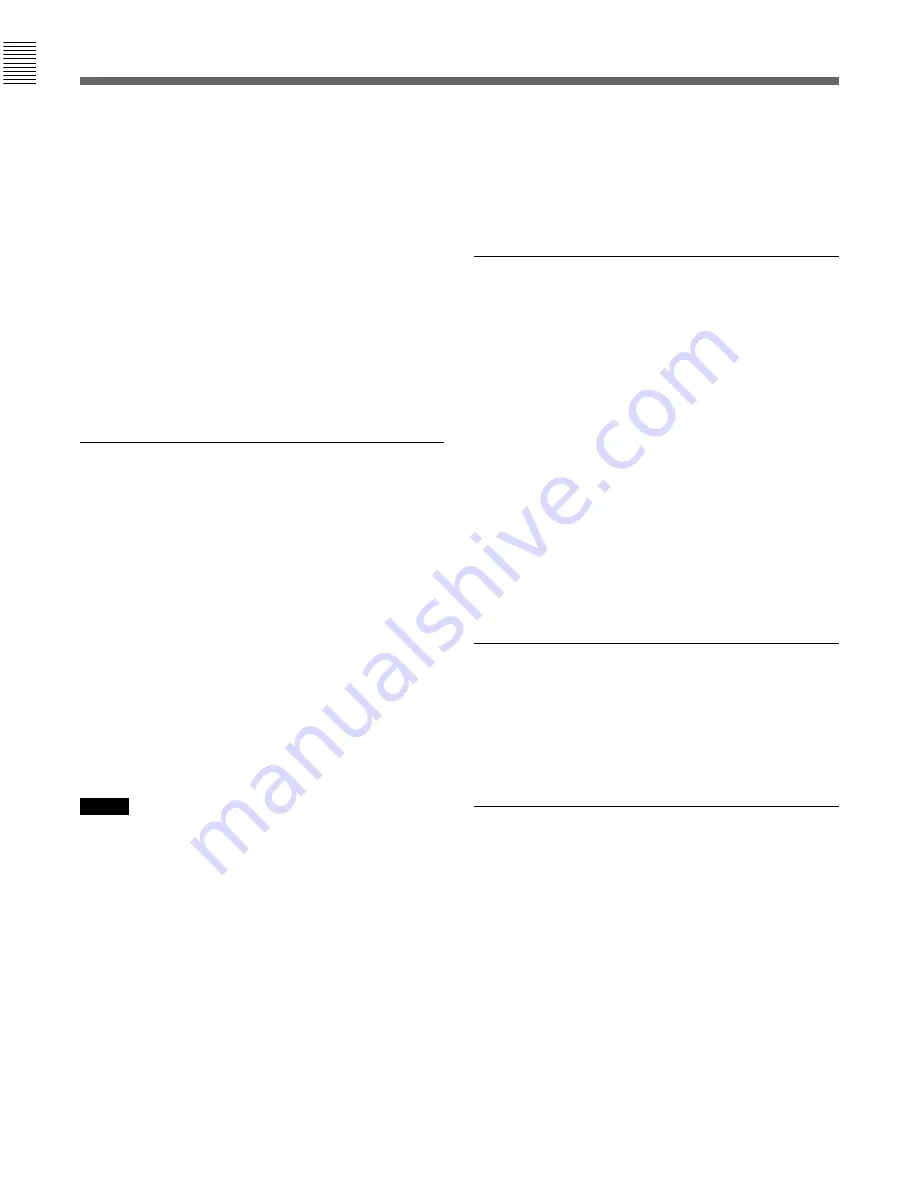
16(J)
11
Network Configurator画面下の[SAVE]ボタンをクリックし、
設定事項を保存する。
12
[Cancel]ボタンをクリックして、PetaAppユーティリティ画面を
終了する。
13
コマンドラインから下記のコマンドを入力し、Enterキーを押し
て実行する。
# /osm/bin/app_sethostname
14
手順
1
で開いておいたターミナル画面で /sbin/init 6を入力
し、Enterキーを押して PCUを再起動する。
PCU
のタイムゾーンの設定変更
1
Usernameにrootと入力してログインし、ターミナル画面を起
動する。
2
以下のコマンドを入力して、Timezone Configuratorを起動す
る。
# /usr/sbin/timeconfig
#:root でのコマンドプロンプト
3
設定したいタイムゾーンにフォーカスを合わせ、
[OK]
ボタンを
クリックする。
•
入力項目の移動は TABキーを使います。
•
設定項目の移動は上下の矢印キーを使います。
ご注意
一番上の入力項目
([ ] ハードウェアクロックをGMTに合わせて設
定する/[ ] Hardware clock set to GMT)のチェックボックスの
空欄を、スペースキーを押して[*]にしてください。ここにチェック
(
[*]
)を入れないと、PCUの時刻の設定が変わってしまう場合が
あります。
時間を合わせるには
root ユーザーでdateコマンドを使用します。最初にタイムゾーンを
設定してから、以下のように入力します。
2002
年
1
月
23
日午前
4
:
56
に設定するには:
# /bin/date 0123045602
#:root でのコマンドプロンプト
dateのオプションはMMDDhhmmYY(MMは月、DDは日、hhは
時、mmは分、YYは年)となります。
◆詳しくは、date - -helpまたはman dateと入力してオンラインマニュアル
を参照してください。
PCU
の設定を変更して、画面が表示されなく
なったら
1
[Ctrl]
+
[Alt]
+
[F6]
を同時に押す。
テキストベースのログイン画面が表示されます。
2
root でログインする。
3
以下のコマンドを入力して、X serverを設定しなおす。
# /usr/bin/redhat-config-xfree86 --noui --reconfig
4
以下のコマンドを入力して PCUを再起動する。
# /sbin/init 6
表示周波数外の設定になってしまったら
モニター画面にメッセージOut of Rangeなどが表示され、表示周
波数外の設定になってしまった場合も、前項「PCUの設定を変更
して、画面が表示されなくなったら」と同様の手順で、PCUを再起
動してください。
DZC-PSC2
のリモートメンテナンスツールの
インストール
他のコンピューターからサーバーの状態を監視したり、
メンテナンス
を行なうために、リモートメンテナンスツールをインストールします。
リモートメンテナンスツールをインストールするには、CSMシステムの
場合は、PetaApp Client Install Kit ディスクの PetaAppGUI/ 以下
のインストールキットを使用します。DZC-PSC2 単体の場合には、
DZC-PSC2 の Install Kit ディスクの Remote/ 以下のインストール
キットを使用します。
リモートメンテナンスツールを使用するには、サーバーのDZC-PSC2
への設定も必要です。
◆詳しくは、DZC-PSC2 のオンラインヘルプを参照してください。
準備
















































